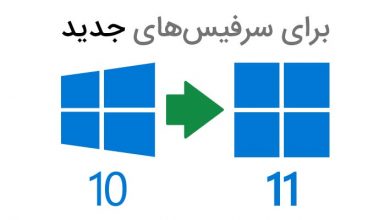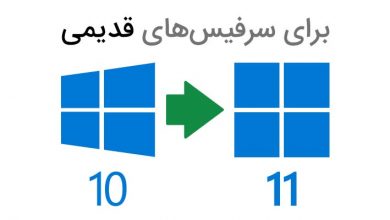آموزش جلوگیری از نصب خودکار Edge جدید
View this post on Instagram
✴️ تنها کمتر از ۲۴ ساعت با عرضه رسمی و عمومی بهروز رسانی بزرگ بعدی Windows 10 با نام May 2020 و با کد 20H1 فاصله داریم.
✴️ باید بدانید که در کنار دریافت این بهروز رسانی بر روی دستگاههای خود، مرورگر اینتنرتی پیشین Microsoft Edge به صورت خودکار جای خود را به نسخه جدید آن که از پایه متفاوت است خواهد داد.
✴️ اما نسخه جدید Edge فقط در حد یک بهروز رسانی نبوده و این مرورگر به کلی از پایه مجددا ساخته شده است و البته اینبار بر پایه هسته Chromium.
✴️ لذا نسخه جدید Edge درواقع همان Google Chrome است اما با نام و لوگوی متفاوت.
✴️ بنابراین نسخه جدید Edge نمایش سریعتر و بهتری را از وبسایتها ارائه میدهد، درست همانند Google Chrome، در کنار اینکه مصرف باتری بالاتری داشته و هنوز تمامی امکانات قلم بر روی PDF را دارا نیست.
✴️ در هرحال چنانچه میخواهید با دریافت بهروز رسانی جدید Windows 10 باز هم به استفاده از نسخه پیشین Edge ادامه دهید، مراحل زیر را دنبال نمائید:
✴️ از لینک زیر نرم افزار رسمی Microsoft Blocker Toolkit را دریافت نمائید:
✴️ فایل exe دریافت شده را باز کرده و بعد از زدن بر روی Yes بر روی Browse بزنید و مسیر زیر را انتخاب کنید:
C:\edge
✴️ سپس در دو پنجره بعدی OK را بزنید.
✴️ در قسمت جستجو دستگاه، عبارت cmd را نوشته و با راست کلیک بر روی Command Prompt آنرا به صورت Run as administrator اجرا نمائید.
✴️ بدون نوشتن هیچ عبارت اضافهای، عبارت زیر را عینا وارد کرده و کلید Enter را بزنید:
cd C:\edge
✴️ سپس مجددا عبارت زیر را عینا وارد کرده و کلید Enter را بزنید:
EdgeChromium_Blocker.cmd /b
✴️ اگر پیام زیر به نمایش درآید یعنی روند را درست انجام داده و میتوانید نرم افزار را ببندید:
Blocking deployment of Microsoft Edge (Chromium-based) on the local machine
The operation completed successfully.